Windows 10은 기본적으로 Microsoft의 OneDrive와 함께 번들로 제공됩니다. 데이터 동기화 모든 장치에서 쉽게. 이것은 특히 유용하고 편리합니다. 그러나 사용하는 동안 어떤 일이 발생할 수 있으며 실수로 파일 / 특정 폴더를 OneDrive 컴퓨터의 로컬 폴더. 모든 데이터가 손실되어 복구 할 수 없다는 느낌을 받고 고통 스러울 수 있습니다.
짐작 하셨겠지만 걱정할 필요가 없습니다. 사용할 수있는 멋진 트릭이 있습니다. 실수로 삭제 된 파일 복구 및 PC의 OneDrive 로컬 폴더에있는 폴더. 아니요, 단순히 확인을 요청하지 않습니다. 당신은 똑똑하고 이미 지역 휴지통을 확인했기 때문에 휴지통과 복원 큰 상자. 🙂
대신 이러한 사고가 발생하지 않도록 방지하고 OneDrive에서 삭제 된 데이터를 복구하는 데 도움이되는 OneDrive의 안전 장치 기능을 소개하겠습니다. 파일 탐색기를 사용하여 OneDrive의 콘텐츠를 탐색 할 수 있습니다.
다행히 Windows 10을 사용 중이고 파일 기록을 사용하도록 설정 한 경우 Windows 로그에서 복구 된 문서의 수정 된 버전을 가져올 수 있습니다. 또는 더 낮은 버전의 Windows를 사용하는 경우 타사 유틸리티를 사용하여 삭제 된 파일을 복구 할 수 있습니다.
로컬 OneDrive 폴더에서 최근 삭제 한 파일 또는 폴더를 복구하는 또 다른 방법이 있습니다. OneDrive의 로컬 폴더에서 파일 또는 폴더를 삭제하면 파일 또는 폴더의 복사본 하나는 로컬 휴지통으로 이동하고 다른 복사본은 OneDrive의 저장소로 이동합니다.
즉, 로컬 휴지통을 비우고 비운 경우에도 여전히 찾을 수 있습니다. 웹 OneDrive의 재활용에있는 One-drive의 로컬 폴더에서 최근에 삭제 한 파일 또는 폴더의 캐시 된 복사본 큰 상자.
삭제 된 파일 또는 폴더의 사본은 그대로 유지됩니다. OneDrive.com.
로컬 OneDrive 폴더에서 최근 삭제 된 파일 또는 폴더를 복원하려면 아래의 간단한 단계에 나열된 절차를 따르십시오.
로컬 OneDrive 폴더에서 삭제 된 파일을 복구하는 방법
1- 이동 OneDrive.live.com
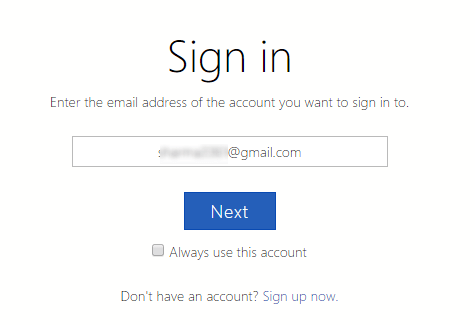
2- Microsoft 자격 증명으로 로그인
3- 페이지가로드 될 때까지 기다립니다.
4- 페이지가로드되면 쓰레기통 공유 아래의 왼쪽 창에서.
5- 휴지통에서 최근 삭제 된 파일을 보려면 클릭하십시오.
6- 복원하려는 파일 또는 폴더를 선택하고 복원오른쪽 창에서 위.
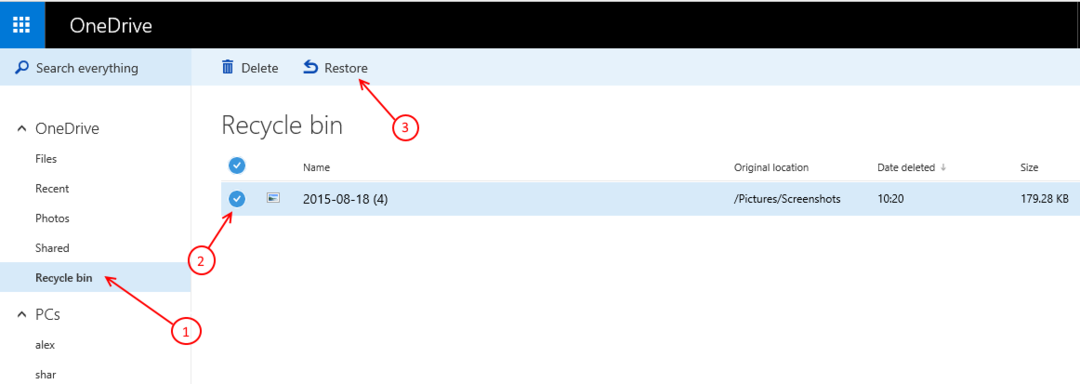
7- 항목을 마우스 오른쪽 버튼으로 클릭하고 복원을 선택하여 항목을 복원 할 수도 있습니다.
8- 로컬 OneDrive 저장소 폴더에서 파일을 삭제 했으므로 로컬 휴지통으로 반환됩니다.
9- 휴지통을 열고 파일을 선택하십시오.
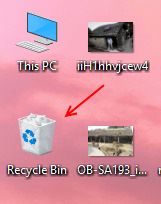
10- 그것들을 마우스 오른쪽 버튼으로 클릭하고 복원을 선택하여 완전히 복원하십시오.
이제 둘러보기 Windows 10 컴퓨터의 OneDrive의 로컬 폴더에서 삭제 된 파일 또는 폴더를 복원했습니다 🙂


